ほとんどのカメラには、自動、絞り優先(AまたはAv)、シャッター優先(SまたはTv)、プログラムなど、いくつかの異なる撮影モードがあります。自動モードで写真の大部分を撮影することは珍しくありません。これは、一般的に適切な結果を得るのに適しているためです。ただし、上級の写真家は、絞りまたはシャッター優先を使用することがよくあります。マニュアルでの撮影は、威圧的で非常に複雑に見えるかもしれませんが、いくつかの基本を理解すると、はるかに理にかなっています。確かに、露出三角形の3つのコンポーネントであるシャッター、絞り、ISOについて実用的な理解が必要です。
ただし、カメラを最大限に活用するには、すべてを結合する接着剤として機能する、シンプルでありながら非常に強力なツールである露出計の使用方法を知っておく必要があります。

カメラのファインダーまたはライブビューディスプレイの下部に静かに配置されているのは、いくつかの数字が付いた小さな線または箇条書きのブロックです。また、小さな三角形が前後に移動したり、垂直のハッシュマークが無意味または完全にランダムに見えたり消えたりすることに気付いたかもしれません。これらの数字や記号がまったく意味をなさない場合でも、心配しないでください。あなたは一人ではありません。最初に露出計を理解するのは少し混乱するかもしれません。しかし、ファンダメンタルズを習得すると、写真がどのように機能するかを理解することに自信が持てるようになります。たぶん、自動から手動に挑戦して、写真を完全に制御できるようになるかもしれません。
露出計自体の要点に入る前に、カメラのファインダーに表示される他のデータとの関連で露出計を見てほしいと思います。この図は非常に単純化されており、ファインダーの外観が少し異なる場合やその他の情報が含まれている場合がありますが、すべてのカメラ(一部のオートフォーカスを除く)にはここに示す要素が含まれています。
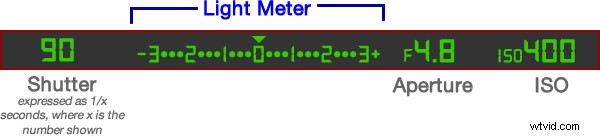
この例では、カメラのシャッターは1/90秒に設定され、レンズの絞りはf / 4.8、ISOは400です。ライトメーターは、これらの値が次のような写真になるかどうかを示す読み取り値です。適切に露出されている–つまり、明るすぎず暗すぎない写真。露出計のゼロの上に浮かぶ小さな三角形は、露出が正しいことを示しており、シャッターボタンを押すと画像がきれいに見えます。ただし、カメラの露出設定を変更するとどうなるかを確認するために、いくつかの写真を紹介します。これを自分で試してみたい場合は、カメラを手動モードにする必要があります。自分で少し実験できるように、カメラを横にしてこの記事の残りの部分を読むことをお勧めします。
最初のショットでは、露出不足の写真を示してから、適切な露出を得るためにカメラ設定を調整する方法を説明します。これらの画像に表示されている値は、これらのショットを取得するためにカメラで使用したものとまったく同じであり、Photoshopでは何も編集またはレタッチされていません。
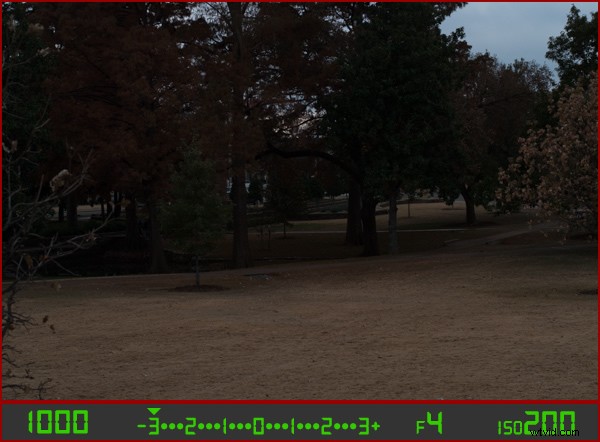
ここでは、シャッタースピードが1/1000秒、レンズの絞りがf / 4、ISOが200であることがわかります。カメラのビューファインダーは、露出計とともにこの情報を表示し、三角形がどのようになっているのかを確認します。 -3EVまでずっと移動しました。 (EVはExposure Valueの略で、技術的にはこの画像は3ストップで露出不足です。ただし、技術用語については心配しないでください。今のところ、露出値が変更されたときに何が起こるかを確認するために例に従ってください。
適切に露出された写真を取得するには、基本的に、目がすでに見ているものを再現しようとしていますが、現在、露出計は、写真が暗すぎることを示しています。実際、結果として得られた写真は、露出計が予測したとおりになりました。非常に暗いため、午後半ばではなく夜に撮影されたように見えます。
では、これを修正するために何ができるでしょうか?絞り、シャッター、またはISOを調整することで、露出設定を変更して、その小さな三角形をゼロの上にホバリングさせることができます。シャッタースピードを変更したが、絞りとISOを現在の値に固定したままにするとどうなるかを見てください:
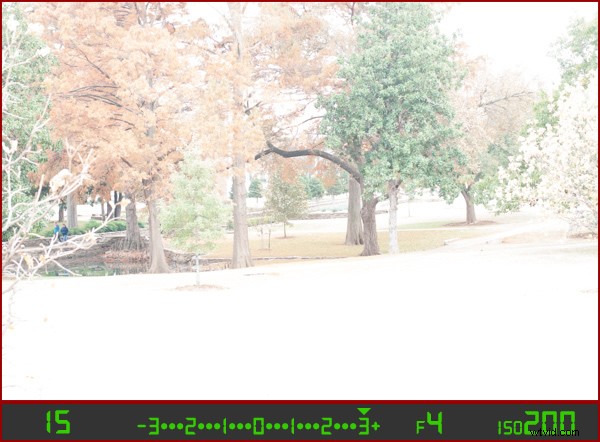
シャッタースピードを1/1000秒から1/15秒に変更すると、露出計が言ったとおりに写真が明るすぎます。 3ストップで露出オーバーになり、画像はほとんど使用できなくなります。絞り、シャッター、ISOを調整してもファインダー自体は変化しないため、露出計で画像の明るさや暗さを判断する必要があります。そして確かに、三角形は+3の上に浮かんでいます。これは、写真が明るすぎることを示しています。適切に露出された写真は次のようになります。

最後に、良い写真です!シャッタースピードを1/125秒に調整することで、三角形をゼロより上にホバリングさせることができました。これは、写真が適切に露出されることを意味します。これを行う正しい方法は1つではなく、シャッター速度の代わりに絞りまたはISOを変更するか、3つすべてを組み合わせることで、適切な露出が得られる可能性があることに注意してください。たとえば、シャッターを1/1000のままにして、ISOを上げて同じ結果を得ることができます。
なぜこれすべてに悩むのですか?
この時点で、カメラを自動モードにすると、すべてが処理されるのに、なぜこのような問題が発生するのか疑問に思われるかもしれません。答えは、カメラではなく、あなたが撮りたい写真の種類を正確に知っているという事実にあります。カメラは、風景、ポートレート、スポーツ、星空の夜、子供、ペット、またはその他のものを撮影しているかどうかを認識しません。表示されるのは、入ってくる光の量だけで、シャッター、絞り、ISOを調整して、その三角形がゼロの上に浮かぶようにします。しかし、これらの値を自分で制御する方法を知っていれば、自動モードでは不可能な、写真の創造性の広大な新しい領域を開くことができます。
別の例として、ここにいくつかのベリーの写真がありますが、3回のストップで露出不足になっていることにもう一度注意してください。

これを修正するために調整できる設定がいくつかあります。または、カメラを自動モードにすることもできます。この場合の自動の問題は、カメラが私がベリーを見ていることを認識しないことです。光を見るだけで、シャッター、絞り、ISOを調整して、適切な露出が得られるようにします。ただし、正確なタイプの写真が撮れない場合もあります。
露出計をガイドにして手動で撮影したので、探していたショットを正確に撮ることができました。被写界深度を浅くしたいので、f/2.8の大口径を使うべきだと思いました。 f / 1.8の絞りは私の好みには広すぎて、f/4やf/8のような小さい値では、私が望んでいたぼやけた背景が得られないことはわかっていました。絞りをf/2.8のままにし、シャッタースピードを変更することで、ここに表示されているように、背景が滑らかで適切に露出された写真が得られました。

しかし、代わりに他の値を変更した場合はどうなりますか?露出不足の写真(f / 2.8と1/1000)から絞りとシャッターを元の値のままにして、代わりにISOを上げたときに何が起こったかを見てください:

最終結果はほぼ同じです。適切に露出された写真(露出計が示したように、三角形がゼロの上に浮かんでいます)ですが、この画像には前の画像よりもはるかに多くのノイズと粒子があります。ベリーのすぐ後ろにある背景の木が、絹のように滑らかではなく、斑点があり、ざらざらしているように見えることに注目してください。これは、通常、高いISO値で発生します。したがって、写真自体が適切に露出されていても、ISOを上げることは、必要な画像を取得するための最良の方法ではない可能性があります。
では、代わりに絞りを変更するのはどうですか?

もう一度、結果は適切に露出された写真になりますが、被写界深度ははるかに広くなります。背景が以前ほど滑らかでぼやけていないことを確認してください。また、絞りが小さかったので、1/90秒でシャッターを長く開いたままにし、適切な露出を維持するためにISOを少し上げる必要がありました。
思い描いたとおりのショットを取得
手動で撮影し、露出計をガイドとして使用することは、シャッターをクリックしたときに頭に浮かぶ画像が最終的に正確に表示されるようにするための良い方法です。車やスポーツなどの動きの速い被写体を撮影する場合は、速いシャッタースピードから始めて、小さな三角形がゼロの上に浮かぶまで他の設定を調整することをお勧めします。ポートレートを撮影していて、背景がぼやけた浅い被写界深度が必要な場合は、絞りを広く保ち、露出が正しくなるまでシャッターとISOを変更します。カメラにクリエイティブな決定をさせるのではなく、写真家であるあなたにコントロールを戻すことがすべてです。

この写真を撮るには、手動で撮影するしかありませんでした。露出設定を注意深く調整しながら露出計を読むことで、狙ったショットを正確に捉えることができました。カメラ設定:f / 16、1 / 3秒、ISO 800
ただし、露出計の基本を理解することは、実際には表面を傷つけるだけです。カメラの測光モードや露出ロック機能などの追加設定は、写真を制御し、真の芸術的可能性を解き放つために使用できるさらに多くのツールです。手動モードを使用して露出計を読み取ることは、写真を撮るのに複雑な方法のように思えるかもしれませんが、どのような写真を撮りたいかはカメラよりもよく知っていることを忘れないでください。露出計の読み方とそれに応じたカメラの設定の調整方法がわかれば、発見されるのを待っている目の前にあった、まったく新しい創造性の世界を開くことができます。
練習時間
今度はあなたの番です。カメラを手に取り、手動モードにして、ファインダーを目の前にかざします。次に、絞り、シャッター、ISO値の変更を開始し、露出計に何が起こるかを観察します。あなたの画像は露出オーバーになりますか? ISOを下げるか、シャッターを上げるか、絞りを締めるか、または3つすべての組み合わせを試してください。あなたの画像は露出不足になりますか?正反対のことをしてください。練習すればするほど簡単になり、以前はどうしようもなく混乱していたかもしれないモードでの撮影がすぐに快適になります。
マニュアルで撮影しますか?もしそうなら、どのようにして自動モードから抜け出しましたか?それとも実際に自動を好みますか?以下のコメントであなたの考えや経験を共有してください。
